

Всвязи с почти 90% охватом многоэтажек высокоскоростным широкополосным доступом в глобальную паутину, очень часто возникает необходимость удлинить Интернет кабель по дому. Например, чтобы перенести роутер из одной комнаты в другую или протянуть сетку с этажа на этаж. Другая, похожая по смыслу ситуация, когда нужно соединить порванный кабель, после того, как его погрыз кот или порезали вандалы в подъезде. Можно, конечно, вызвать монтёра провайдера, либо стороннего специалиста по объявлению и он всё сделает. Но во-первых, это время, потраченное на ожидание специалиста. Во-вторых — это деньги, которые Вы заплатите ему за работу. Зачем, если всё можно сделать своими руками в домашних условиях?! В этой статье я хочу подробнее остановиться на этом вопросе и рассказать про самые надёжные способы соединить витую пару между собой. Тем более, что хочешь сделать хорошо — делай сам!
Из собственного опыта скажу, что в большинстве случаев пользователи пытаются восстановить Ethernet-кабель по старинке, как электрический — сделав скрутку и заизолировав изоляционной лентой. Примерно вот так:


Ладно, что это выглядит совсем не эстетично, так ещё и на практике оказывается, что такое соединение ненадёжно. К тому же, каждая подобная скрутка ведёт к снижение качества связи и повышению сопротивления. Для длинных линий (более 100 метров) каждая подобная скрутка критична. Мы будем использовать правильные способы выполнить соединение LAN-кабеля.
Джойнер — бочонок-соединитель RJ45
Это самый распространённый на сегодня способ починить или удлинить витую пару. Его чаще всего используют монтёры и инсталляторы Интернет-провайдеров. Этот LAN-соединитель выглядит в виде маленькой прямоугольной коробочки с разъёмами RJ45 с друх сторон. Грубо говоря, тип «мама-мама». Витая пара обжимается в коннектор с двух сторон и вставляется в джойнер:


Его достаточно часто называют сплиттер, но это не совсем правильно. У сплиттера один вход и два выхода. Он используется для того, чтобы по одному 8-жильному кабелю подключить 2 компьютера, используя по 4 жилы для каждого.
Каплер (Coupler)
На мой взгляд, это самый правильный соединитель LAN-кабеля — как с точки зрения кабельного хозяйства, так и с эстетической стороны: всё выполнено красиво и аккуратно. Каплер выполнен в виде открывающейся коробочки с 16 ножевыми контактами. Кстати, такой же принцип используется и в сетевых розетках. В него с обеих сторон заводится кабель и с помощью отвёртки надёжно запрессовывается в ножевой контакт:


Вообще, значительно удобнее делать это специальным инструментом — панчером. Выглядит он как нож со специальным V-образным лезвием. Он равномерно проталкивает жилы в ножевой контакт каплера. Вот так выглядит самый простой вариант панчера:


Правда, покупать его обычному пользователю, чтобы один раз удлинить кабель Интернет по дому, конечно же смысла нет, потому можно использовать обычную небольшую шлицевую отвёртку. Держится такое соединение витой пары достаточно надёжно и крепко. Если используется не в помещении, а на улице, то лучше как следует замотать изолентой, чтобы внутрь не могла попасть вода.
Большой плюс каплера в том, что для того, чтобы соединить или удлинить витую пару не нужен абсолютно никакой специфический инструмент — только отвертка и прямые руки!
Обычная сетевая розетка
Если джойнер или каплер не всегда можно найти в магазинах радиодеталей, то уж обычную внешнюю сетевую розетку под разъём RJ45 можно найти всегда. Даже в электротехнических магазинах. Внутри такая розетка представляет из себя 8 ножевых контактов с одной стороны и разъём RJ45 — с другой:


Одну часто кабеля отвёрткой надо заправить в ножи, в соответствии с цветной схемой. Вторую часть кабеля надо обжать в коннектор и вставить в разъём. Готово! Вот видео-инструкция как это делается:
Сейчас можно купить достаточно компактную розетку и в итоге соединение будет выглядеть компактно и эстетично.


Скотчлок-соединитель (ScotchLok UY2)
Для тех, кто всё же является фанатом скруток есть более современный вариант, чем просто скручивать между собой жилы. Называется он Скотчлок. Для работы не нужен никакой специфичный инструмент — только пассатижы.


Чтобы соединить Интернет кабель между собой — зачищаем его от общей изоляции с обеих сторон и раскладываем по цветам. В скотчлок заправляем жилы цвет-в-цвет. После того, как они заправлены, сверху одеваем колпачок соединителя и зажимаем пассатижами. Главное — без фанатизма. Тут задача не в том, чтобы раздавить Scotchlok, а в том, чтобы жилы хорошо вошли в ножевой контакт. Результатом будет сращеный сетевой кабель. Лично я не люблю этот тип соединителей из-за того, что потом не знаешь куда деть получившийся букет из жил и скотчлоков. Чаще всего в подъездах замечаю, что его просто бросают висеть. Как показывает практика, рано или поздно одну из жил кто-нибудь оборвёт или подъездные хулиганы подпалят. Я предпочитают чтобы всё было компактно и красиво.
Современные технологии позволяют подключаться к скоростному интернету многими способами: проводным и беспроводным, модемным и мобильным подсоединением. Несмотря на то, что беспроводное онлайн-включение становится все популярнее (даже в домашних условиях) большинство пользователей предпочитает проводную связь за недорогие тарифы, качественное включение, высокую скорость связи.
Как удлинить провод интернета
Кабельное подсоединение — самое надёжное, с ним практически не возникает проблем. Витая пара стабильно передает сигнал, несмотря на расстояния и помехи, которые для беспроводной сети часто являются критичными. Но иногда создаются ситуации, когда кабель может порваться или просто не хватает несколько метров дотянуться до компьютера или роутера, и при сложившемся затруднении его нужно удлинить.

Соединительный компьютерный кабель — восьмижильная витая пара — эксплуатируется провайдерами для прокладки локальной сети к компьютерной технике внутри помещения. Это связано с тем, что такой кабель дешевле, проще и удобнее в монтаже. Нарастить четыре пары, разных по цвету в изоляции, и свитых между собой медных проводков, вполне возможно самостоятельно, если рядом нет специалиста, сэкономив при этом средства.
Существует несколько простых способов соединить или удлинить провода при необходимости:
- специальными адаптерами;
- скручиванием проводников своими руками;
- самостоятельной пайкой.
Обратите внимание! Одним из простых способов удлинить LAN-кабель — применение специальных приспособлений, которые используются в зависимости от технических характеристик витой пары. Они могут соединяться с кабелем через вилку RJ-45 или без неё.
Самые распространённые из них «джойнер» — бочонок-соединитель RJ45, который имеет другое название — муфта. Используется он для присоединения двух отрезков кабеля в одну целую часть.
Адаптером можно воспользоваться, если оба конца онлайн-кабеля предварительно обжаты компьютерной вилкой. Провод обжимается с двух сторон специальным штекером RJ-45 и вставляется в «джойнер», в котором имеются два разъема RJ-45. Остаётся просто подсоединить с двух сторон два компьютерных кабеля, и наращивание проводов готово.

Обратите внимание! Все сетевое компьютерное оборудование подключается с использованием коннектора RJ-45. Если правильно соединить провода, потеря сигнала будет минимальной и качество связи не пострадает.
В продаже имеются и другие приспособления для наращивания LAN-проводника — каплеры. С их применением удлинить кабель просто и удобно. Не нужно обжимать концы кабеля в коннектор, и не потребуется специальный инструмент.
Каплер — соединительная коробка для LAN-кабеля представляет собой блок с 16 ножевыми контактами. Для коммутации проводов снимается крышка, и соблюдая цветовую маркировку по схеме производится их подсоединение. С обеих сторон в неё заводится провод, и с помощью отвёртки закрепляется. Эстетически всё выглядит красиво и аккуратно.
В некоторых случаях удобно подсоединить к закрепленной на стене розетке RJ-45 компьютерный кабель, обжатый вилками RJ-45. Компьютерная розетка предназначена для включения компьютеров в сеть-онлайн. Конструкция её имеет с одной стороны разъем RJ- 45, с другой — 8 ножевых контактов, (внешне она похожа на телефонную, только шире). С проводника снимается его внешняя оболочка на 3 см, пары расплетаются на длину 1,5 см. Проводки по очереди заводятся в контакты, заправляются лезвием отвертки.
Обратите внимание! Быстрое наращивание кабеля, без зачистки провода от изоляции, можно выполнить при использовании скотчлока — компактного пластикового соединителя с металлическими контактами.
Они подходят для слаботочных цепей и часто используются для ремонта компьютерных и телефонных сетей. Существуют их разные модификации. В своей конструкции они имеют U-образный прорезающий изоляцию контакт. Провода соединяют цвет-в-цвет.
Крышка адаптера имеет защелку, которая после сжатия плоскогубцами фиксируется и уже не разжимается. Недостатком является то, что после ремонта провода получается небольшой пучок клемм, которые торчат во все стороны. Компактно их спрятать не получится.
Сплиттер — тройник, который имеет один вход и два выхода. Удлинение интернет-кабеля при применении сплиттера применяется в тех случаях, когда провод уже проложен, и чтобы к одному 8-жильному кабелю подключить 2 компьютера, разделяя по 4 жилы для каждого.
Обратите внимание! Сплиттер не разделяет одну линию на два ПК. В витой паре провайдера используется 4 рабочих контакта, а 4 –
незадействованных. Они используются для того, чтобы подключить к ним другое оборудование.
Как соединить интернет кабель между собой способом спаивания
Самый надёжный и качественный способ соединить провода — их спаять. Это труднее и занимает больше времени, чем наращивание с помощью переходников, и при этом необходимо иметь опыт и инструменты. Процесс пайки требует аккуратности, чтобы не повредить горячим паяльником соседние провода.
Для работы понадобятся:
- инструменты для снятия изоляции и зачистки медных проводов;
- паяльник, желательно с автономным питанием.


Как удлинить интернет кабель скручиванием? Провод разрезается в том месте, где он повреждён, и если нужно его нарастить, вклинивают удлинитель — дополнительный кусок LAN-кабеля.
Технология скручивания проходит по тем же правилам, как и подготовка кабеля для сращивания пайкой. Внешнюю оболочку провода надрезают вдоль на 8 см. Можно полностью не резать, а найти внутри нить и потянуть за нее, чтобы изоляция разрезалась.
Надразрезанная изоляция остаётся на проводе, чтобы после окончания работы прикрыть ею образованные переплетённые провода. Таким самым способом подготавливают вторую сторону кабеля. Зачищенные, примерно на сантиметр от изоляции проводки, необходимо скрутить попарно. Они разбираются по цветам и между собой соединяются одинаковые провода. Выполняется скручивание от основания изоляции и скручиваются на одном уровне.
Обратите внимание! После завершения работы скрутки равняются, и у них обрезаются острые концы.
Затем скрученные проводки сгибают пополам и прижимают для механической прочности. Каждая скрутка изолируется по отдельности изоляционной лентой для большей надежности и герметичности. Если их оставить не заизолированными, то они будут выглядеть эстетически некрасиво, и это может привести к недолгому использованию из-за быстрого облома, когда на них будет применяться физическое воздействие.
Как вариант удобного и надежного удлинения компьютерного кабеля можно применить роутер. При этом способе сам провод не нужно будет удлинять. Если длины протянутого провода не хватит, можно установить маршрутизатор и к нему провести кабель, который будет соединять его с компьютером.
Этот способ позволит включить к сети не один компьютер, возможно подключение дополнительных устройств за счёт Wi-Fi связи. Если приобрести роутер, то в этом случае можно отказаться от кабеля.
Обратите внимание! Если планируется использовать только один компьютер и не подключать к сети другие устройства, можно применить наращивание шнура и не тратиться на маршрутизатор. Если пользователь использует не только один компьютер, но и другие устройства, то использование роутера будет более эффективно.
Всемирная сеть стала неотъемлемой частью повседневной жизни многих людей. Сегодня почти в каждый дом проведен интернет. Компьютер подключается к интернету при применении кабеля сети. Сегодня самый распространенный способ соединения онлайн-связи производится через локальную сеть.
 Подгорнов Илья ВладимировичВсё статьи нашего сайта проходят аудит технического консультанта. Если у Вас остались вопросы, Вы всегда их можете задать на его странице.
Подгорнов Илья ВладимировичВсё статьи нашего сайта проходят аудит технического консультанта. Если у Вас остались вопросы, Вы всегда их можете задать на его странице.Похожие статьи
Как удлинить интернет кабель: 6 рабочих способов
Всем привет! Сегодня я расскажу вам – как удлинить интернет кабель в домашних и рабочих условиях. Прежде чем мы начнем, я дам несколько советов, которые должны уменьшить погрешности в подключении подобными способами.
Совет 1: если вы будете использовать скрутки, спайки или клеммы, то обязательно постарайтесь сохранить скрутку проводов – это нужно для защиты кабеля от электромагнитного воздействия – более подробно об этом читайте тут.
Совет 2: если вы будете использовать способы с обжатием, то чаще всего используется обжимка типа «В».
ПРИМЕЧАНИЕ! Я знаю, что многие работники сетей и системные администраторы любят обжимать по 2 пары (4 проводка), но делать я так не советую. ВСЕГДА обжимайте на все пары, чтобы в будущем не пришлось переделывать или перепрокладывать кабель. Аналогичный совет касается и скрутки.
Способ 1: Скрутка
Как соединить интернет кабель, если под рукой ничего нет? Удлинить интернет кабель можно банальной скруткой, способ простой, но достаточно ненадежный. Проблема данного метода в том, что электрический сигнал при проходе по оборванным проводам может теряться, из-за чего могут возникать помехи, пропадать пакеты, а скорость интернета падать. В играх можно заметить повышение пинга или отклика.
- Снимаем верхнюю оплетку Ethernet кабеля.
- Также снимаем оплетку на каждой паре, чтобы оголить медную жилу. Посмотрите на картинку ниже, нужно оголить примерно сантиметра 2-3 голого провода.
- Далее в самом конце скручиваем провода по типу звездочка – это важно, так как при этом будет меньше всего шанса поймать помехи от соседних проводков.


- Обаятельно обожгите проводки, чтобы убрать жир и пот, которые там могли остаться.
- Теперь обрежьте скрутку, чтобы осталось примерно 0,5-1 сантиметра.


- Теперь желательно оголенные скрученные жилы изолировать изолентой или вот такими колпачками.


Если все правильно сделать, то потеря сигнала будет не такая большая, особенно это касается подключений к роутеру, коммутатору или другому сетевому оборудованию.
Способ 2: Спайка
Данный способ похож чем-то на предыдущий, но при этом нужно каждую пару провода – спаять. Старайтесь держать каждый из проводков подальше друг от друга, и в конце лучше все изолировать изолентой.


Способ 3: Сетевой джойнер


Вам понадобится вот такой вот прибор, в котором с двух сторон идет обычный LAN разъем на 8 жил. Останется оголить кабели с двух сторон и обжать их стандартным способом:
- Бело-оранжевый.
- Оранжевый.
- Бело-зеленый.
- Синий.
- Бело-синий.
- Зеленый.
- Бело-коричневый.
- Коричневый.
Чаще всего используется именно распиновка «B».
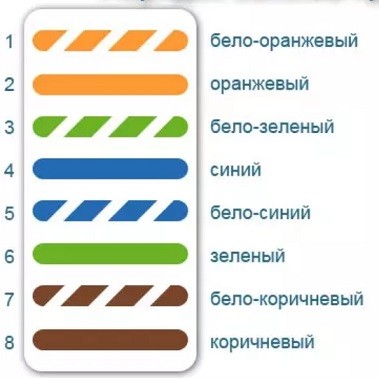
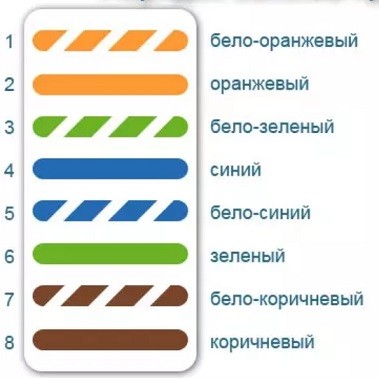
На всякий случай приведу пример коннектора RJ-45 ниже. Если у вас возникли трудности с обжимкой, то можете почитать инструкцию тут. Обжимку можно сделать стандартной отверткой, если у вас нет щипцов.


Способ 4: Coupler
Внутри коробочки идут специальные резцы-разъёмы. Каплер чем-то напоминает обычную розетку. В данной случае нужно просто взять и врезать нужные проводки в специальные отверстия.


Специалисты обычно используют вот такие сетевые ножи, но для обычного пользователя подойдет: канцелярский нож, обычный (тонкий) нож или отвертка. Только будьте аккуратнее, если вы используете неподходящие инструменты.


Способ 5: Розетка
Сам лично использовал данный способ, когда работал системным администратором, а ничего другого под рукой не было. Тут все аналогично, с одной стороны вы обжимаете кабель с коннектором RJ-45. А со второй стороны нужно обжать кабель в розетку. Обжимаем по схеме «В».


Способ 6: Скотчлок или клеммы
Один из лучших способов по наращиванию витой пары. Для этого вам нужно как минимум 8 маленьких «замков», которые обжимаются обычными плоскогубцами. Есть кстати и парные клеммы. Стоят они не так дорого и занимают мало места – особенно полезно, если вы используете «Наращивание» в кабель-каналах или трубах.


У вас должно получиться, что-то вроде того, что вы видите на картинке ниже. Только постарайтесь сохранить скрутку проводов – это очень важно!


Как удлинить интернет кабель (сетевой кабель)?
В этой статье мы рассмотрим несколько способов, с помощью которых можно удлинить интернет кабель. Своими руками (с помощью скрутки) и без дополнительных устройств, или с минимальными затратами (с помощью переходника). По инструкциям из этой статьи вы так же сможете удлинить сетевой кабель, который используете для соединения компьютера с роутером, или для других задач. Не только кабель, который проложил в ваш дом интернет-провайдер.
Чаще всего возникает необходимость удлинить именно интернет кабель, который заходит в наш дом, или квартиру от оборудования провайдера. Обратите внимание, что мы говорим о кабеле витая пара. Если у вас, например, оптоволокно, то решения из этой статьи не подойдут. Очень частот в процессе ремонта, при перестановке мебели, или перемещении устройств, оказывается, что интернет кабель короткий и не достает до нашего компьютера, или роутера. Вариантов в этом случае не много: подстраиваться под длину кабеля, просить провайдера, чтобы он проложил новый кабель нужной вам длинны (что они вряд ли станут делать), или просто доточить интернет кабель. Чем мы сейчас и займемся. Но для начала несколько советов:
- Если вы хотите соединить обычный сетевой кабель, который используете для соединения двух устройств (например, ПК с роутером), то возможно в этом нет никакого смысла. Проще изготовить новый кабель нужной длины. Так будет проще и кабель получится более надежным. Так как любое соединение и особенно скрутка – это не очень хорошо. Такой кабель можно сделать своими руками, или попросить обжать кабель нужной длины в каком-то магазине цифровой техники.
- Возможно в вашем случае есть смысл установить Wi-Fi роутер (если его еще нет), а не удлинять кабель и прокладывать его через всю квартиру. А если есть стационарные компьютеры, к которым чаще всего прокладывают сетевой кабель, то их можно так же подключить по Wi-Fi. Понадобится только Wi-Fi-адаптер, о которых я писал здесь.
- Если речь идет именно о соединении интернет кабеля, то вы можете позвонить к своему интернет-провайдеру и объяснит ситуацию. Что вам не хватает длины проложенного в дом сетевого кабеля. Возможно провайдер предложит вам какое-то разумное решение. Например, отправит специалистов, которые бесплатно заменят кабель.
- Интернет розетки. Если они установлены в вашем доме/квартире, то рассмотрите возможные варианты подключения с использованием этих розеток.
Если без соединения сетевого кабеля не обойтись, то лучше всего использовать специальные соединители (каплер, джойнер). Если все правильно сделать, то качество соединения не пострадает. Скрутки использовать я не рекомендую. Они создают дополнительное сопротивление и это может сильно повлиять на стабильность подключения. А в итоге на скорость и пинг. Компьютер, или роутер могут просто не видеть такой кабель.
Удлиняем сетевой кабель с помощью переходника (соединителя)?
Этот способ подойдет во всех случаях. Как для соединения сетевого кабеля по которому в дом заходит интернет, так и для удлинения сетевого кабеля для компьютера, телевизора, роутера, модема и т. д.
Выглядят эти соединители примерно вот так:

Его называют джойнер. Там просто с двух сторон вход под сетевой кабель (под коннектор RJ-45). Тип «мама-мама». Чтобы соединить кабель с помощью такого LAN-соединителя необходимо обжать кабель с двух сторон в коннектор RJ-45. Как это сделать своими руками без специального инструмента я писал в статье как обжать сетевой кабель без инструмента. При наличии специального инструмента (кримпера) все можно сделать по этой инструкции: как обжать витую пару в RJ-45.
Если вы будете использовать такой соединитель для того, чтобы удлинить интернет кабель, то второй кусок кабеля вы можете купить в магазине. Он будет уже готовый (с коннекторами). Если кабеля нужной длины не будет, то этот кабель могут для вас изготовить. Поспрашивайте в магазинах, где продают компьютеры и другую компьютерную технику.
Достаточно просто подключить два сетевых кабеля в такой переходник и все готово.

Допустим с одной стороны у нас интернет кабель от провайдера, а с другой стороны второй кусок кабеля, который мы изготовили сами, или купили в магазине.
Существуют немного другие соединители LAN-кабеля – каплеры.

С их помощью удлинять LAN-кабель даже проще и удобнее. Не нужно обжимать кабель в коннектор и не нужен специальный инструмент. Только отвертка.
Не путаем эти соединители со сплиттерами. У них один вход и два выхода. И предназначены они для других задач.
Если нужно удлинить сетевой кабель для компьютера, телевизора, роутера
Когда не хватает длины сетевого кабеля, чтобы от роутера или модема подключить компьютер, телевизор, еще один роутер или какое-то другое устройство, то так же можно использовать соединители. Но не забывайте, что всегда можно купить, или изготовить более длинный кабель, или подключить устройство по Wi-Fi. Возможно в вашем случае такое решение будет более правильным и удобным.
Конечно же можно взять два куска витой пары обжатой с обеих сторон в коннектор RJ-45 и соединить их через соединитель.

С помощью такого кабеля можно подключить к интернету абсолютно любое устройство, в котором есть LAN вход.
Соединяем интернет кабель с помощью скрутки
Выше я уже писал, что это не самый лучший способ, которым можно соединить сетевой кабель. Качество соединения может пострадать, а то и вообще не работать. Но если других вариантов нет, или нужно все сделать срочно, то можете попробовать.
Достаточно просто зачистить кабель на обеих концах и скрутить его цвет в цвет. Для изоляции используйте изоляционную ленту, или термоусадочную трубку. Нужно надежно скрутить каждый кабель и заизолировать.
Я все делал первый раз. Самое сложное, это зачистить жилы и скрутить их. Они иногда ломаются. Сначала снимаем внешнюю изоляцию, а затем зачищаем каждый провод.

Дальше скручиваем все жилы по цветам.

Думаю, это можно сделать более аккуратно, чем получилось у меня. После того как сетевой кабель скручен, каждый провод нужно заизолировать. Я использовал термоусадочную трубку. Изоляционная лента тоже подойдет. Вот что у меня получилось:

Не поверите, но этот кабель даже оказался рабочим 🙂
Только осторожно с ним, жилы очень хрупкие без изоляции. Их легко сломать и кабель работать не будет. Можно ниже смотать кабель, чтобы соединения не двигались и не ломались.
Пишите в комментариях, какой способ для удлинения сетевого кабеля используете вы и как у вас все работает.
Как удлинить интернет кабель: 4 разных способа
Наверх- Рейтинги
- Обзоры
- Смартфоны и планшеты
- Компьютеры и ноутбуки
- Комплектующие
- Периферия
- Фото и видео
- Аксессуары
- ТВ и аудио
- Техника для дома
- Программы и приложения
- Новости
- Советы
- Покупка
- Эксплуатация
- Ремонт
- Подборки
- Смартфоны и планшеты
- Компьютеры
- Аксессуары
- ТВ и аудио
- Фото и видео
- Программы и приложения
- Техника для дома
- Гейминг
Соединение витой пары между собой


Думаю многие из нас понимают, что соединение витой пары между собой не предполагает наличие высокой квалификации, однако некоторые нюансы в этом деле все-таки следует учесть. Восстановление или наращивание витой пары дома или в офисе приходиться делать по разным причинам. Например, вы решили переставить компьютер на новое рабочее место, объединить несколько компьютеров в локальную сеть, а по длине кабеля LAN у вас не хватает или же случайно передавили витую пару ножкой стола, а теперь ее нужно отремонтировать.
Причин как вы понимаете может быть много, когда возникает необходимость соединения витой пары. Безусловно в подобных ситуациях вам ни что не мешает обратиться к услугам специалиста, но если вы не прочь оперативно устранить повреждение не прибегая к посторонней помощи и желаете выполнить соединение LAN кабеля сами, то…
Отремонтировать поврежденный LAN кабель или нарастить его вы можете при помощи скрутки или пайки одноцветных проводов между собой или же через специальный соединитель RJ-45. При помощи скрутки (метод телефонистов) вы сможете соединить витую пару, сохранив прочность и работоспособность линии без соединителя и разъема RJ-45 (8P8C).
А вот соединение LAN кабеля методом пайки или разъемного соединения предполагает от вас наличия опыта и инструмента. По сути выполнять сращивание витой пары этими методами не сложно, но не всегда есть паяльник, обжимные клещи и соединители под рукой. Поэтому скрутка витой пары, это альтернативный метод этим двум, но даже в этом случае вам понадобиться как минимум изолента и нож. В общем не буду лить «воду» в статью, а расскажу все по порядку.
Соединение витой пары, через разъем и соединитель.
Вообще существует несколько типов соединителей, которые применяются в зависимости от технических характеристик витой пары (здесь читайте подробно о категории и видах кабеля LAN ). Кроме этого есть разновидности соединителей для связи кабеля по средством коннектора RJ-45 (8P8C) и без него. Если у вас под рукой находиться соединитель для разъемов RJ-45, а специальных обжимных клещей нет, то быстро и качественно опрессовать витую пару вполне можно и без них. В одной из предыдущих публикации есть схема соединения витой пары и подробное описание метода опрессовки витой пары с помощью отвертки.


Если есть возможность, то вы можете использовать соединительный модуль для соединения двух отрезков витой пары без разъемов RJ-45 (изображен на рисунке выше). В нем лишь нужно воткнуть провода согласно нанесенной цветовой схеме. Все эти соединители применяются при ремонтных работах для быстрого восстановления, простого и надежного соединения поврежденного кабеля LAN. Полагаю, что вопросов во время использования такого модуля у вас возникнуть не должно, а вот что делать если ни одного типа соединителя и коннектора RJ-45 у вас под рукой нет?
Соединение проводов витой пары пайкой.
Данный метод один из самых надежных способов соединения витой пары между собой, но предполагает что у вас есть в пределах досягаемости паяльник, припой с флюсом внутри или отдельно… Если вы держали в руках паяльник, то безусловно знаете от чего зависит успешная пайка, но вот новичкам в этом деле порой разобраться не просто. Я постараюсь коротко изложить основные моменты паяльного дела, ну а если вам моих объяснений будет мало, то посетите какой-нибудь интернет-ресурс посвященный этому делу.
Первым делом вскройте наружную оболочку внутренней ниткой с одного и другого отрезка кабеля, заверните и зафиксируйте ее на время каким-нибудь зажимом или изолентой. Отрежьте нитку, расплетите на несколько сантиметров пары и выровняйте, а потом снимите с них изоляцию до половины. Для этого подойдут бокорезы/пассатижи или нож.


Чтобы пайка прошла успешно нужно выполнить несколько основных правил. Поверхность метала должна быть чистой, чтобы припой к ней лучше прилег, а паяльник лучше держать под углом 30-45 градусов к рабочей поверхности. В данном случае к проводнику.
Поднесите паяльник к месту пайки и прогрейте проводник около 2-3 секунд, а потом поднесите припой (с флюсом внутри) и нанесите необходимый объем. То бишь в месте пайки паяльник расплавит припой из которого вытечет чуть-чуть флюса и нужное количество оставляете на месте пайки. Для наглядности сделал пайку проводников на скорую руку.


Осталось аккуратно и компактно уложить проводники и за изолировать на них места пайки и зачистки. Во время изолирования следите затем, что бы не было в местах пайки острых концов, которые могут пробить наносимую изоляцию. По завершению закройте место восстановления/наращивания витой пары наружной оболочкой (при необходимости подрежьте) с одной и другой стороны и зафиксируйте например, скотчем, чтобы это место было менее приметным.


Если соединение/ремонт кабеля LAN будет выполняться в местах где он подвержен сырости или каким-нибудь другим внешним воздействиям (дождь…), то наружную оболочку лучше герметично закрыть. Возможно соединение витой пары пайкой или соединителем в силу обстоятельств вам не подходит, тогда примените простой и понятный метод скрутки.
Скрутка витой пары между собой.
Так же как и в предыдущем способе, нужно сперва снять часть наружной изоляции при помощи внутренней нити с одной и другой стороны кабеля LAN. Расплести и выровнять проводники с одной и другой стороны и аккуратно зачистить их от изоляции пассатижами или ножом до половины.


Теперь необходимо скрутить согласно цвету все жилы между собой. Для этого приложите оба куска провода друг к другу и начинайте выполнять скручивание жил от основания изоляции. По завершению обязательно удалите острые концы с каждой скрутки пассатижами или бокорезами. Такой способ скручивания в месте восстановления обрыва или наращивания придаст всем жилам в витой паре прочности. Скручивание медных жил без участия изоляции приведет к не долгосрочности и возможному облому проводников в месте скрутки во время физического воздействия.


Чтобы сделать скрутку более менее аккуратной, нужно освободить от зажимов/изоленты внешнюю оболочку кабеля и потянуть за оба конца в разные стороны. Этим вы расширите область для изолирования и укладки всех проводников под внешнюю оболочку.


На следующем этапе постарайтесь компактно уложить и за изолировать все концы проводников. Для этого разведите по четыре пары в разные стороны и начинайте поочерёдно укладывать по одной паре вдоль кабеля и наматывайте сверху очередной виток изоленты. Следите за тем, чтобы не было соприкосновений во время изолирования зачищенных концов с другими парами. Проделайте тоже самое и с другими четырьмя парами с обратной стороны.


Чтобы скрутка была не приметной взору, наденьте внешнюю оболочку кабеля с одной и другой стороны на скрутку так, чтобы они закрыли собой место соединения двух отрезков витой пары. При необходимости подрежьте наружную изоляцию кабеля. В заключении зафиксируйте оба конца внешней изоляции скотчем или…


Я уже упоминал в предыдущем способе, что если скрутка будет подвержена воздействию внешним факторам (снег, дождь, сырость), то верхний слой изоляции кабеля следует сделать более герметичной. А вообще для наружной прокладки существуют определенные типы витой пары. При желании любой из способов можно усовершенствовать и доработать под себя. Все зависит от вашей смекалки, а я лишь показал принцип сращивания витой пары.
Если вы нашли ошибку, пожалуйста, выделите фрагмент текста и нажмите Ctrl+Enter.
Читайте также
Поделитесь в соцсетях:
0
0
К сожалению, таких измерений не делали. Увы! Были бы признательны, если бы кто-то смог поделится подобными тестами.
1
0
А есть информация по «потерям» в результате соединения различными способами? Никак не могу найти. Конкретно интересует разница между скотч-локами и проходным адаптером. Соединитель с заделкой витой пары (на первой картинке в статье) тоже интересен, но у нас в продаже не встречал.
(Скрутку/пайку не рассматриваю. Может быть она вполне применима для коротких патч-кордов, но не для длинных кабелей. Из личного опыта: нужно было удлинить 30 метровый двухпарный кабель на 5 м, но соединить было нечем, решил временно сделать скрутку. В итоге получил высокий пинг по локалке, макс скорость 80 Мбит/с, постоянные задержки и иногда сеть отваливалась. На следующий день поставил скотч-локи — проблемы исчезли)
0
0
Спасибо за дополнение. Коротко и ясно. Я иногда на подобные комментарии (Antony Belov) не имею времени и желания отвечать… Всего доброго!
1
0
НЕТ. Если речь идет о 100мб то, передающие и принимающие проводники должны быть из одной пары (1, 2 одна пара; 3, 6 другая). Если в принимающем или передающем канале используете проводники из разных пар, получите линию с огромным количеством ошибок при передаче, обычно на расстояниях > 10 м она уже не работает (много зависит производителя оборудования)
3
0
Можно соединять провода абсолютно к влюбых комбинациях. Важно чтобы на обоих сторонах эта комбинация была одинакова. Поэтому без проблем можно поменять замкнувшие проводники, вставив на их место в коннекторах провода другого цвета, а замкнувшие просто не обжимать.
0
0
Есть замыкание проводов между парами, к примеру желтый замкнут с бело-зелёным. Могу ли я составить пару из бело-желтого и зеленого? Будут ли работать два проводника из разных пар?
1
0
В витой паре для Интернет подключения используется две пары, а остальные две пары свободны. Поэтому можете их использовать. Однако, для подключения сетевых устройств нужно придерживаться стандартов, чтобы все работало должным образом. Какие две пары вы будете использовать не имеет значения, но чтобы не запутаться исходите из цветовой схемы.
Например, так: 1. синий → бело-синий; 2. желтый → бело-желтый; 3. зеленый → бело-зеленый; 4. коричневый → бело-коричневый;
Схема опрессовки LAN кабеля по стандарту.
P.S. Если я Вас неправильно понял, то перефразируйте вопрос.
0
0
Работает ли соединение проводников из разных пар? То есть. Есть замыкание в 2-3 и 4-5, нужно его обойти, 7-8, 1 и 6 — целые. Расстояние от роутера до ТВ 10м. И что лучше кинуть на провода из разных пар 1 и 6 (прием или передачу данных?!)
0
0
Все типы и назначение витой пары описаны в этой статье: https://hobbyits.com/texnicheskie-xarakteristiki-vitoj-pary/
0
0
Добрый день. Скажите пожалуйста можно ли в домашней сети использовать кабеля разной категории. Например cat 5e и cat 6a или cat 7. И подключить к одному роутеру, маршрутезатору.
0
0
Здрвствуйте. А если в интернет проводе количество проводков одинаковое, а цвета не совпадают, то как соединять???
1
0
Оранжевые пары скрути по цветам. а с 4 парного зеленые скрути с синими 2х парного
0
0
Соединить то можно, а вот работать по понятным причинам не будет (несмотря на то, что в стандарте HDMI есть Ethernet канал). А какая цель? То есть, что вы хотите подключить между собой, возможно дадим конструктивный совет.
0
0
Можно ли соединит Rj-45 с HDMI?
0
0
Можно. В LAN кабеле для подключения устройства к локальной или глобальной сети используется две витых пары, а две остаются свободными. Можете их задействовать.
0
0
Можно из одного кабеля сделать два? Ну, вообщем есть только один, но мне нужно и ПК подключить и телик.
0
0
Как обжать кабель для соединения через прямую соединительную муфту rj45, если один кабель четырех жильный, а второй 8 жил? четырех жильный из оранжевый, бело-оранжевый, сине-белый, синий.
0
0
1. По поводу коннекторов согласен, но не всегда они есть под рукой =) 2. К слову. Электропровода полевой связи П-274, П-296, П-268 применяются для прокладки линий радиопередач, телефонных, интернета, для антенн. Все представленные виды кабельной-проводниковой продукции отличаются хорошими электротехническими характеристиками, защитными свойствами. Не поддерживают горения, хорошо защищены от воздействия ультрафиолетового излучения, легко соединяются при спайке, устойчивы как к местам с повышенной влажностью так и сухим помещениям. Имеют прекрасные диэлектрические показатели и проводимость, что способствует получению на выходе хорошего качества сигнала. P.S. В общем в некоторых случаях их использовать можно. Однако, всегда можно найти и другую альтернативу. Все зависит от конкретной задачи.
1
0
Ну да, а если скрутить «витую пару» из 8 коаксиальных ТВ кабелей, тогда вообще линейки не хватит… Но во всех случаях нестандартных превышений длины, пропадает гарантия пропускной способности кабельной линии. А вообще рекомендации по скрутке и пайке витой пары имеют весьма сомнительное свойство. Все же самый верный способ использовать врезные коннекторы, позволяющие рассчитывать на симметричность, а значит помехоустойчивость кабельных линий.
0
0
Получая интернет от провайдера в любом случае нужен будет маршрутизатор. Можешь взять с ВиФи точкой доступа, чтоб меньше проводов. Так даже на стационарник (не ноут) можно взять WiFi сетевую USB примочку и будет тебе беспроводное счастье. К тому же многие смартотелики сегодня оснащены вайфаем. А если совсем затюнинговаться, то можно взять точку доступа с возможностью подключения к ней жёсткого через USB, и организавать на её базе файловую станцию.
В данном материале, мы предлагаем рассмотреть наиболее эффективные и актуальные способы, как удлинить интернет кабель. Удлинение витой пары посредством простых подручных инструментов, с минимальными затратами времени и ресурсов. В данном материале будут предоставлены удобные, пошаговые алгоритмы действий, для удлинения сетевых шнуров любого предназначения, данные методы подходят не только для стационарных кабелей, которые устанавливал провайдер, но также и для любых других, дополнительных видов сетевых шнуров.
Удлинение сетевого интернет шнура, проложенного компанией интернет провайдера, соединяющего аппаратные ресурсы их компании с ПК пользователя, является наиболее востребованным запросом в настоящее время. В данной статье, мы будем рассматривать способы удлинения шнуров с витой парой, без использования инструмента для обжима витой пары, для оптоволоконных кабелей, данный материал будет неактуальным.
Необходимость удлинения сетевых шнуров, возникает довольно часто, при проведении бытовых ремонтов, перестановке периферийных устройств и различного оборудования, перемещении мебели и прочих бытовых обусловленностях. В подобных ситуациях, возникает проблема, что попросту немного не хватает длины кабеля, разумеется из данной ситуации есть несколько вариантов выхода: обратиться к услугам компании провайдера либо специализированных контор, подстраиваться под длину имеющегося кабеля, и совершать работы и перестановки относительно имеющихся возможностей, либо же воспользоваться наиболее простым и удобным вариантов – выполнить самостоятельную «подточку» сетевого шнура. Прежде чем приступать к самостоятельной работе с кабелем, рекомендуем ознакомится с полезными советами:
- При необходимости удлинить стандартный сетевой шнур, обеспечивающий соединение компьютера с роутером, более рациональным вариантом, может быть приобретение нового кабеля необходимой длины, по цене он обойдется ненамного дороже удлиненного, и при этом его надежность будет более высокой. Так как любое искусственное соединение, посредством дополнительных разъемов и штекеров, а тем более скрутки, не являются достаточно надежными в эксплуатации. Произвести обжим витой пары, можно в практически любом салоне цифровой техники;
- На случай если в помещении, еще не размещен роутер, следует обдумать вариант его установки, возможно данный вариант станет более удобным и рациональным для вашей ситуации, в отличии от прокладки нового кабеля, особенно если он является вмонтированным в стены либо проложен другими не поверхностными способами. Если имеются компьютеры стационарного типа, их можно будет подключить к роутеру как посредством прокладки дополнительного шнура, так и установки специального адаптера для приема «Wi-Fi» сигналов. Такие адаптеры являются достаточно удобными, мобильными и несильно дорогими;
- Если ситуация сложилась непосредственно вокруг соединения сетевого шнура, можно связаться с представительством вашего интернет провайдера, и объяснить сложившуюся ситуацию, они смогут предложить вам наиболее приемлемые и рациональные решения вашей проблемы. Нередко они идут навстречу своим клиентам, и оказывают бесплатные услуги по замене шнура, либо проводят работу со скидкой и т.п.;
- Если помещение оборудовано интернет розетками, можно рассмотреть решение сложившейся проблемы, посредством использования данных розеток.
Если же единственным либо необходимым вариантом является удлинение шнура, самым лучшим способом будет применение специальных соединителей. При правильном соблюдении всех мер процедуры, конечный результат будет достаточно качественным. Пользоваться методом скрутки наиболее неприемлемый вариант (возможно нестабильное соединение), и допустимы лишь в качестве временной меры, если удлинить кабель нужно срочно, но всех нужных элементов нет под рукой.
Удлиняем шнур с помощью соединительного переходника
Данный метод является универсальным и его можно использовать для соединения основного шнура от провайдера, либо для объединения шнура ПК, модема, роутера и т.п.
 Соединительный переходник
Соединительный переходникТакие переходники называют джойнерами, они достаточно просты в исполнении, имеют вид двустороннего разъема, для штекера сетевого шнура. Для применения данного переходника, нужно чтобы концы кабелей, быль обжаты, и оснащены конекторами. Данную операцию можно проделать посредством специальных приборов, либо обычных бытовых инструментов.
Применяя данный метод, в процессе приобретения сетевого кабеля, можно попросить обжать его непосредственно в сервисе, данную операцию проделывают во всех магазинах, занимающихся реализацией подобной продукции. Имея переходник и обжатые кабеля, дальнейший процесс соединения совсем прост, необходимо кабеля подсоединить к разъемам переходника и все, работа окончена.
 Кабеля подсоединенные к разъемам переходника
Кабеля подсоединенные к разъемам переходникаВ качестве аналога, можно использовать переходники типа – каплеры, они являются достаточно удобными, и в эксплуатации даже намного проще чем переходники типа – джойнер, так как при их использовании нет необходимости проводить такую дополнительную операцию как обжимка кабеля. Их часто путают со сплиттерами, данному моменту нужно уделять особое внимание.
 Переходник типа – каплер
Переходник типа – каплерУдлинение кабеля для ПК, ТВ, модема либо роутера
Если недостаточно длины сетевого шнура, для подключения модема, роутера, или каких-либо периферийных устройств, можно пользоваться все теми же переходниками для сетевых кабелей. Но не стоит забывать, что удлинение кабеля любым способом, всегда будет не столь оптимальным вариантом, по сравнению с полноценным шнуром, и по возможности стараться использовать именно их, либо подключать устройства посредством беспроводных систем.
Соединение сетевого шнура посредством скрутки
Как ранее указывалось в статье, данный метод является не самым надежным (сетевое соединение может быть нестабильным, и периодически вовсе исчезать), однако и он востребован, особенно в тех случаях, когда нужно кратковременно обеспечить соединение двух кабелей, посредством чего удлинить основной шнур.
Данный метод не является каким-то сложным в исполнении, необходимо аккуратно, и в тоже время тщательно зачистить оба концевых участка кабелей, и аккуратно скрутить их в соответствии с цветом каждого из ответвлений. Каждое отдельное ответвление, необходимо в обязательном порядке их изолировать, с помощью изоляционной ленты, либо специальных термоусадочных трубок. Самым сложным моментов в данной операции является зачистка и скрутка ответвлений, в сетевых шнурах проводки достаточно тонкие и хрупкие, и нередко они переламываются.
 Процесс скрутки
Процесс скруткиДля более надежного соединения, в процессе скрутки, можно использовать скотчлоки, они представляют собой небольшие соединительные блочки, которые удобны в использовании и достаточно дешевые (100 штук стоит порядка 4 долларов, в некоторых магазинах они продается поштучно и обойдутся вовсе в копейки).
 Соединение посредством скотчлоков
Соединение посредством скотчлоков  скотчлок
скотчлокВыполнив скрутку всех жил кабелей и про изолировав каждый из них отдельно, для большей надежности, необходимо заизолировать и само место соединения кабелей. При использовании скотчлоков, изоляция отдельных жил не нужна, так как данные элементы служат и соединителями, и изоляцией, а вод общая изоляция соединения не помешает, как и при стандартном методе скрутки, это убережет данный соединительный сегмент от разрывов переломов и прочих механических повреждений. Любой из вышеприведенных способов можно использовать не только для удлинения сетевых кабелей, но также и для ремонта кабеля, например, в случае явно установленного повреждения (перелом, пережим, разрыв кабеля и т.п.).
Как подключить Android к проводному Ethernet-соединению

Если у вас планшет или смартфон на Android и вы хотите использовать проводное Ethernet-соединение, это легко сделать.
Есть несколько требований.
Android Ethernet Требования
- Первый Android Marshmallow 6.0.1, выпущенный в октябре 2015 года, должен быть установлен.
- Второй потребуется адаптер OTG для Ethernet.

Чтобы увидеть, какая у вас версия, зайдите в Настройки -> Об устройстве.
Нужно было рутировать предыдущие версии Android, что больше не относится к Android Marshmallow 6.0.1 и выше.

OTG означает On-The-Go и просто подключается к порту Android micro USB. Он в основном используется для копирования файлов на внешнее хранилище, такое как флэш-накопитель, но также может использоваться для подключения к Интернету через локальную сеть.
Адаптер Ethernet будет передавать сигналы по сети.Эти предметы можно купить отдельно или в готовой упаковке.
Не все адаптеры совместимы с каждым устройством Android и должны быть проверены на совместимость с вашим устройством.
Хотя большинство из них не будет иметь никаких проблем, набор микросхем в адаптере и телефоне / планшете должен быть совместимым. Просто убедитесь, что адаптер будет работать с вашим устройством Android, прежде чем его получить.
Обязательно узнайте, какой тип порта использует ваш телефон: старый Micro-USB или новый Type-C.
Большинство старых смартфонов на базе Android используют порт Micro-USB с новым портом Type-C, который теперь установлен на Galaxy S10, S20 и аналогичных устройствах.
адаптер Micro-USB OTG для Ethernet на Amazon Подключаемый адаптер
USB 2.0 OTG Micro-B к 10/100 Fast Ethernet, совместимый с планшетами Windows и Raspberry Pi Zero (набор микросхем ASIX AX88772A)
Ethernet-адаптер типа C для Android на Amazon
USB-адаптер C-Ethernet, Techkey USB Thunderbolt 3 / тип C-RJ45 Gigabit Ethernet LAN Сетевой адаптер Совместимо с MacBook Pro 2019/2018/2017 Dell XPS ChromeBook Galaxy S9 / S8 и более
Большинство устройств Android просто необходимо подключить и они будут автоматически подключаться.Обязательно выключите WiFi, чтобы точно знать, что он работает только по Ethernet.

Некоторые устройства требуют, чтобы он был в режиме полета в настройках и зависит от ПЗУ.
Резюме
Подключить смартфон или планшет Android к линии Ethernet очень просто, с Android Marshmallow или выше.
Хотя большинство из них не будет иметь никаких проблем, телефон или планшет должен иметь драйверы для набора микросхем в адаптере Ethernet для работы.
Каждый производитель настраивает ОС Android для своих устройств и может удалять или добавлять драйверы.
Обязательно прочитайте характеристики адаптера и отзывы, чтобы убедиться, что он работает на вашем смартфоне или планшете.
Как подключиться к Интернету с помощью Mac
Узнайте, как использовать Wi-Fi, персональную точку доступа и Ethernet для подключения к Интернету.
Использовать Wi-Fi
Узнайте, как подключиться к открытой, защищенной или скрытой сети Wi-Fi.Вы также можете создать новую сеть Wi-Fi.
Подключиться к сети Wi-Fi
Нажмите ![]() в строке меню, затем выберите сеть. Если Wi-Fi выключен, нажмите
в строке меню, затем выберите сеть. Если Wi-Fi выключен, нажмите ![]() , затем выберите Включить Wi-Fi. *
, затем выберите Включить Wi-Fi. *
Если вы подключаетесь к общедоступной сети Wi-Fi, может появиться окно с условиями и положениями, с которыми вас просят согласиться, прежде чем вы сможете подключиться.
Подключение к защищенной сети Wi-Fi
Безопасные сети Wi-Fi защищены паролем и имеют ![]() по именам.
по именам.
- Нажмите
 в строке меню. Если Wi-Fi выключен, нажмите
в строке меню. Если Wi-Fi выключен, нажмите  , затем выберите Включить Wi-Fi. *
, затем выберите Включить Wi-Fi. * - Выберите сеть.
- Введите пароль, затем нажмите Присоединиться. Если вы не знаете пароль к сети Wi-Fi, обратитесь к администратору сети.
Подключиться к скрытой сети
- Нажмите
 в строке меню.Если Wi-Fi выключен, выберите
в строке меню.Если Wi-Fi выключен, выберите  , затем выберите Включить Wi-Fi. *
, затем выберите Включить Wi-Fi. * - Выберите Присоединиться к другой сети.
- Введите имя сети. Убедитесь, что вы правильно ввели имя сети.
- Если сеть безопасна, выберите тип безопасности, затем введите пароль.
- Нажмите Присоединиться.
Узнайте, что делать, если вы не можете подключиться к скрытой сети.
Создать сеть Wi-Fi
Если у вас есть интернет-служба в вашем регионе, вы можете подключить базовую станцию AirPort или сторонний маршрутизатор к вашему модему для создания сети Wi-Fi.Используйте руководство по настройке базовой станции AirPort или обратитесь за помощью к руководству стороннего маршрутизатора.
* Если вы не видите значок Wi-Fi в строке меню, вы можете добавить его обратно. Выберите меню «Apple» ()> «Системные настройки», нажмите «Сеть», нажмите «Wi-Fi», затем выберите «Показать статус Wi-Fi в строке меню».

Использовать личную точку доступа
В большинстве тарифных планов вы можете использовать подключение для передачи данных сотовой связи вашего iPhone или iPad (Wi-Fi + сотовая связь) к вашему Mac.
Узнайте, как настроить личную точку доступа.


Информация о продуктах, не произведенных Apple, или независимых веб-сайтах, не контролируемых или не протестированных Apple, предоставляется без рекомендации или одобрения.Apple не несет никакой ответственности в отношении выбора, производительности или использования сторонних веб-сайтов или продуктов. Apple не делает никаких заявлений относительно точности или надежности сторонних веб-сайтов. Свяжитесь с продавцом для получения дополнительной информации.
Дата публикации:
,Как подключиться к интернету
Обновлено: 30.04.2020 от Computer Hope
Перед подключением к Интернету вы должны определить метод, который хотите использовать. Собираетесь ли вы подключаться к Интернету с помощью модема или широкополосного подключения к Интернету? Или вы хотите использовать свой смартфон для предоставления интернет-услуг на вашем компьютере? Ниже приведена дополнительная информация о каждом из этих типов соединений и о том, как их использовать.
ЗаметкаЕсли вы читаете эту страницу в веб-браузере на цифровом устройстве, вы подключены к Интернету.
Подключение к интернету с помощью модема
Подключение к Интернету с использованием коммутируемого доступа (например, модем 56k) все еще жизнеспособно, несмотря на растущее использование широкополосных подключений к Интернету. Однако подключение удаленного доступа намного медленнее. Если вы планируете заниматься не только веб-серфингом или чтением и отправкой электронной почты, рассмотрите широкополосный доступ.
Использование коммутируемого доступа для подключения к Интернету требует наличия на вашем компьютере внутреннего или внешнего модема, а также домашней телефонной линии (стационарной).
ЗаметкаБольшинство новых компьютеров не имеют модема. Если на вашем компьютере есть модем, он должен иметь соединение RJ-11 (не путать с соединением RJ-45).
После того, как вы проверили, у вас есть модем; вам нужно найти интернет-провайдера. В большинстве областей вы можете подключиться к Интернету с помощью местного интернет-провайдера. В качестве альтернативы вы можете рассмотреть возможность использования крупного интернет-провайдера, такого как AOL или MSN, который предоставляет интернет-услуги во многих регионах мира.
НаконечникВаш интернет-провайдер должен предоставить вам инструкции по подключению вашего модема к их Интернет-сервису, а также по устранению неполадок, связанных с проблемами подключения.
Проверьте свои местные списки компаний, которые предоставляют вам подключение к Интернету. Кроме того, поговорите со своими друзьями или семьей, чтобы увидеть, кого они хотели бы использовать в качестве интернет-провайдера.
Подключение к Интернету с помощью широкополосного доступа
Подключение к Интернету с использованием широкополосного доступа намного быстрее, чем стандартный модем 56k. Наличие большей пропускной способности позволяет вам делать более интересные вещи в Интернете, например смотреть фильмы, слушать музыку и играть в игры, а также сокращать время загрузки веб-сайтов.
Большинство услуг широкополосного доступа предоставляются телефонной или кабельной компанией. Обратитесь к местному поставщику услуг телефонной или кабельной связи, чтобы узнать, доступен ли широкополосный доступ в вашем регионе.
Если в вашем регионе доступна услуга широкополосного доступа, компания может предоставить вам оборудование (например, кабельный модем), необходимое для подключения к их услуге. Это оборудование обычно подключается к сетевой карте (разъем RJ-45) на компьютере с помощью сетевого кабеля Cat 5. Если ваш провайдер не предлагает беспроводной маршрутизатор, вы можете приобрести маршрутизатор, чтобы разделить подключение к Интернету с несколькими компьютерами и устройствами.
ЗаметкаВаш интернет-провайдер должен предоставить вам инструкции по подключению вашего модема к их Интернет-сервису, а также по устранению неполадок, связанных с проблемами подключения. Некоторые широкополосные интернет-провайдеры даже посылают техников к вам домой и настраивают интернет-услуги на вашем компьютере.
Подключиться к интернету с помощью смартфона
Вы также можете использовать свой смартфон для подключения к Интернету с помощью привязки, процесс, который позволяет ему выступать в качестве беспроводной точки доступа.
Настройка телефона и компьютера для интернет-обслуживания различается в зависимости от операционной системы, используемой вашим телефоном, а также от типа вашего телефона.Проверьте онлайн для конкретных инструкций для программного обеспечения модема и смартфона, который вы используете.
Тем не менее, не все смартфоны могут использовать модемы, и не все операторы сотовой связи позволяют использовать смартфоны в своей сети для модема.
СоветПеред тем, как подключить смартфон, мы рекомендуем связаться с оператором мобильной связи, чтобы узнать, поддерживает ли он телефон и сколько он заряжает.
,Как установить проводной Интернет в вашем доме
Поскольку многие провайдеры интернет-услуг (Comcast, AT & T и т. Д.) Надеются использовать свой беспроводной модем для управления вашим «умным» домом, настройка проводного интернета может оказаться более сложной задачей, чем это было 5-10 лет назад. Следующие конкретные шаги помогут вам пройти этот процесс, чтобы у вас не было рисков для конфиденциальности, безопасности и здоровья, связанных с мощными модемами WiFi, которые предоставляют эти компании.
 Шаг 1: Определите своего интернет-провайдера.Если это Comcast, то теперь вы можете позвонить, чтобы запросить базовый модем, который не имеет возможностей WiFi. В отношении их новых систем Xfinity WiFi рассматривается коллективный иск, поэтому теперь они дают клиентам больше контроля над тем, что происходит у них дома (в этой статье я пишу о проблемах с Comcast Xfinity). Если ваш единственный выбор — AT & T, то вы в значительной степени застряли с их комбинацией модем / маршрутизатор «все в одном». AT & T хочет в конечном итоге предоставлять все данные Интернет / ТВ через вышки сотовой связи (по беспроводной связи), поэтому в настоящее время они предоставляют очень мощные модемы с поддержкой WiFi.Хорошо, что вы можете отключить WiFi в модеме AT & T, выполнив действия, описанные в этом видео, а затем использовать собственный маршрутизатор или коммутатор Ethernet, как описано в следующем шаге.
Шаг 1: Определите своего интернет-провайдера.Если это Comcast, то теперь вы можете позвонить, чтобы запросить базовый модем, который не имеет возможностей WiFi. В отношении их новых систем Xfinity WiFi рассматривается коллективный иск, поэтому теперь они дают клиентам больше контроля над тем, что происходит у них дома (в этой статье я пишу о проблемах с Comcast Xfinity). Если ваш единственный выбор — AT & T, то вы в значительной степени застряли с их комбинацией модем / маршрутизатор «все в одном». AT & T хочет в конечном итоге предоставлять все данные Интернет / ТВ через вышки сотовой связи (по беспроводной связи), поэтому в настоящее время они предоставляют очень мощные модемы с поддержкой WiFi.Хорошо, что вы можете отключить WiFi в модеме AT & T, выполнив действия, описанные в этом видео, а затем использовать собственный маршрутизатор или коммутатор Ethernet, как описано в следующем шаге.
Шаг 2: Предположим, у вас есть Comcast и вы звонили, чтобы приобрести базовый модем без Wi-Fi (вы можете выбрать модель Arris TM822R и режим Cisco DPC3008). Вы можете арендовать модем в Comcast (10 долларов США в месяц) или приобрести модели Arris или Cisco. Затем вам понадобится маршрутизатор для отправки данных на ваши компьютеры, планшеты и телевизор.Для этого я предлагаю модель N600 Netgear Router (на фото выше), которая имеет простой переключатель включения / выключения для WiFi (не включайте его, за исключением редких случаев). Вы также можете приобрести JRS Eco-WiFi Router или этот маршрутизатор Low-EMF-WiFi от Electra Health, который также имеет простую кнопку включения / выключения для WiFi и имеет менее мощный сигнал WiFi, когда включен. Эти маршрутизаторы позволят вам подключить до 4 кабелей Ethernet к различным компьютерам и телевизору. Они также дадут вам возможность временного Wi-Fi, если он вам когда-нибудь понадобится.Обратите внимание, что вы можете просто получить эту комбинацию модема / маршрутизатора Netgear, которая интегрируется с Comcast и имеет кнопку включения / выключения для WiFi. Это также сэкономит вам ежемесячную плату за аренду модема в $ 10. Также обратите внимание, что если вам не нужен WiFi в вашем доме, этот простой проводной маршрутизатор TRENDnet является отличным вариантом.
 Шаг 3: Теперь вам понадобятся кабели Ethernet. Один короткий кабель (3-5 футов) пройдет от модема Comcast к Netgear или JRS Eco-Router. Обычно это предоставляется Comcast или внутри маршрутизатора.Для кабелей Ethernet, которые пойдут от вашего маршрутизатора к вашим ноутбукам, я предлагаю плоские экранированные кабели CAT7, которые входят в 25 или 50 футов. Если вам нужно дополнительное расстояние, вот вам 100-футовый кабель Ethernet, который хорошо работает. Если вам нужно подключить дополнительные кабели Ethernet, вот основной 4-портовый Ethernet-коммутатор, который вы можете использовать. Вот 8-портовый коммутатор, если у вас есть много устройств / комнат, которые необходимо подключить к Ethernet.
Шаг 3: Теперь вам понадобятся кабели Ethernet. Один короткий кабель (3-5 футов) пройдет от модема Comcast к Netgear или JRS Eco-Router. Обычно это предоставляется Comcast или внутри маршрутизатора.Для кабелей Ethernet, которые пойдут от вашего маршрутизатора к вашим ноутбукам, я предлагаю плоские экранированные кабели CAT7, которые входят в 25 или 50 футов. Если вам нужно дополнительное расстояние, вот вам 100-футовый кабель Ethernet, который хорошо работает. Если вам нужно подключить дополнительные кабели Ethernet, вот основной 4-портовый Ethernet-коммутатор, который вы можете использовать. Вот 8-портовый коммутатор, если у вас есть много устройств / комнат, которые необходимо подключить к Ethernet.
 Шаг 4: Программирование маршрутизатора очень просто. В коробке есть основные инструкции по настройке (всего несколько начальных шагов), а также есть компакт-диск, который поставляется вместе с маршрутизатором, если на вашем компьютере есть дисковод для компакт-дисков.Компакт-диск будет выполнять установку (или вы можете скачать файл), и вам просто нужно будет установить пароль для вашей домашней сети.
Шаг 4: Программирование маршрутизатора очень просто. В коробке есть основные инструкции по настройке (всего несколько начальных шагов), а также есть компакт-диск, который поставляется вместе с маршрутизатором, если на вашем компьютере есть дисковод для компакт-дисков.Компакт-диск будет выполнять установку (или вы можете скачать файл), и вам просто нужно будет установить пароль для вашей домашней сети.
Шаг 5: Для ПК и телевизоров вы можете просто подключить кабели Ethernet к устройствам. Если вы используете компьютеры и планшеты Apple, вам понадобится адаптер для подключения Ethernet к вашему Macbook Air или iPad. Наилучшим вариантом является адаптер Thunderbolt to Gigabit Ethernet. Просто убедитесь, что ваше устройство имеет порт Thunderbolt. Если нет, то получите адаптер USB-Ethernet.Вы также можете получить этот дополнительный порт USB с адаптером Ethernet. Вот основной сетевой адаптер для Windows. Теперь также возможно подключить iPad и iPhone, о которых я расскажу в этой статье.

Шаг 6: Теперь, когда у вас дома есть проводной интернет, осталось сделать только пару вещей. Вы захотите отключить функции Wi-Fi и Bluetooth на своем ноутбуке (отключить Airport для Mac и перевести ПК в режим полета). Это предотвратит излучение и поиск сети во время работы на устройстве.Я также предлагаю вам приобрести внешнюю клавиатуру и мышь, например, такую, чтобы вы не связывались напрямую с компьютером весь день во время работы. Это поможет вам чувствовать себя опустошенным во время работы за компьютером.
Надеемся, что эти шаги помогут вам сделать ваш дом намного здоровее для вас и вашей семьи!
Кроме того, если у вас есть опыт работы с различными интернет-провайдерами по всей стране, не стесняйтесь поделиться ниже.
Эта статья была обновлена марта 2019 года.
,
